作为使用 Ubuntu 系统也有快两年经验的懒人,一直用的都是默认的主题,真是自惭形秽。今天也是无意间看到了一个国外小哥发的在 Ubuntu 18.10 上打造个人喜欢的桌面的教程,恰巧赶上了在家无所事事,于是心血来潮配置了一波个人的桌面。如今整理记录一下,本次的配置教程里面有一部分也是借鉴了上面提及的小哥的教程,不过后面因为我配置的为仿 Mac的桌面,所以在主题选取上以及后续的配置上面还是有些不同。先奉上配置后的桌面全貌:
接下来就是配置的教程:
Install GNOME Tweaks and GNOME Shell Extensions sudo apt install gnome-tweak-tool
sudo apt install gnome-shell-extensions
执行完如上的两步,则可以在 Aplications 中发现了 Tweaks 图标,双击打开。
Enable the ‘User themes’ in GNOME Shell extension.
打开 Tweaks 后,如果在 Extensions 栏中看到如下的 User themes选项,打开它。如果没有发现该选项,说明 gnome-shell-extensions 安装后尚未生效。可以试着 先 log out当前用户,再 log in,重新打开 Tweaks应用,应该就可以看到 User themes 选项。(仅为个人目前尝试有效,不能保证对大家都试用)
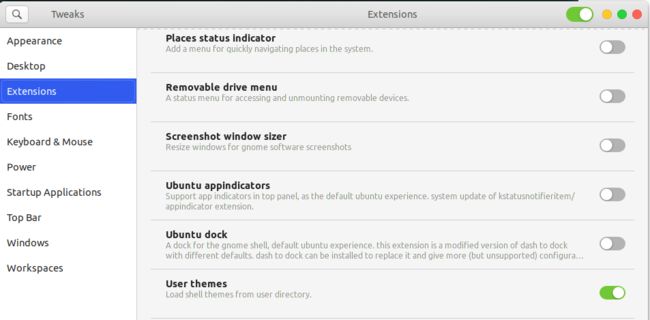
Installing themes and icon packs
此处关于主题的应用界面和应用图标的设置,我推荐采用手动下载主题,并移动至相应文件夹的方法。
首先在自己的 Home 路径下,按 Ctrl + h 显示隐藏文件,看下有没有 .icons 和 .themes 文化夹,如果没有,先创建这两个文件夹。
登录 GTK3 主题分享网站下载GTK3 主题—— GTK3 themes,此处把我用于配置仿 Mac界面的主题下载链接附上:
McMojave主题,在这个主题的 Download 下拉栏中,推荐下载Mojave-dark-alt 和 Mojave-light-alt 主题,具体操作可以借鉴如下示例图中的右上角。
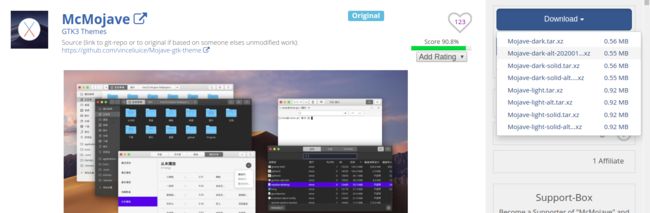
下载主题文件到本地后,就把下载的两个主题本地解压,解压后的文件移动到 ~/.themes/文件夹下。
McMojave-circle 图标主题,在这个主题的 Download 下拉栏中,推荐下载 03-Mcmojave-circle-blue主题,下载该主题到本地解压后,把解压出的两个文件夹: McMojave-circle-blue和McMojave-circle-blue-dark文件夹移动至 ~/.icons 文件夹中。
配置主题
打开 Tweaks 应用,如果.themes 和 .icons 内的主题加载无误的话,可以按如下图所示配置 Mcmojave 仿mac主题(当然如果有自己喜欢的主题配置也可以沿着上一步的步骤自己下载主题解压去设置):

至此,你会发现新的主题已经很像 Mac 主题,试着打开一个应用,会发现应用里面的图标,按键也特别像 mac 系统中的设置。
安装 Dash to Dock 打造仿Mac的边框栏
下一步就是打造仿 Mac 系统的边框,这便离不开 Dash to Dock 这个 GNOME Shell Extension的使用。
Dash to dock releases,首先查询 gnome-shell 版本号,可以通过如下语句查询: apt-cache policy gnome-shell # 查询 gnome-shell版本号
按照返回的版本号在releases中找到对应的版本号下的可下载包,关于不同的version我也没有过多调研,我也就是随便选了一个下载。
解压下载的压缩包并重命名文件夹为dash-to-dock@micxgx.gmail.com,然后把文件复制到home文件下的~/.local/share/gnome-shell/extensions/。
重启gnome,按Alt+F2,然后输入r,就可以重启。
打开Tweaks 设置Dash to Dock
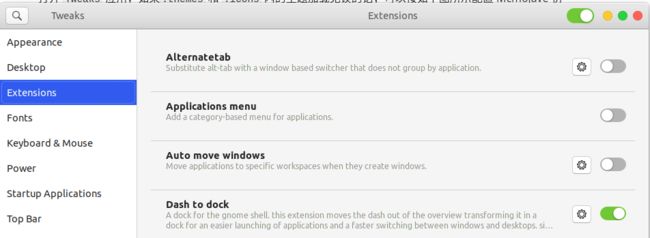
关于 Dash to Dock的配置,强烈安利一个博客 Dash to Dock 安装配置 图文教程,在这个博客里面,对于设置的参数的含义都做了解释。最后附上我个人的配置:
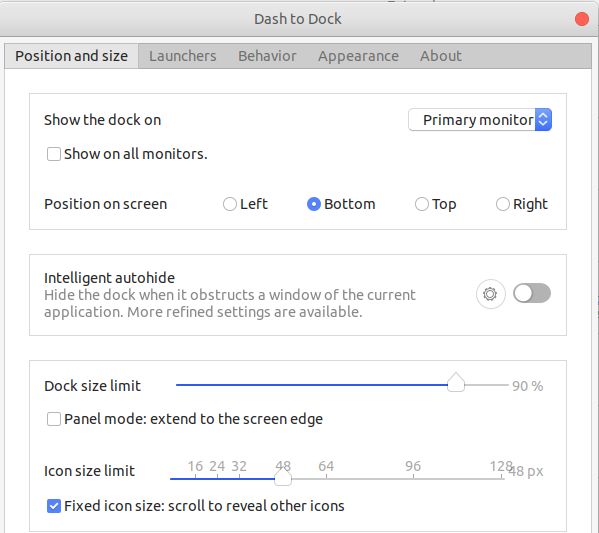
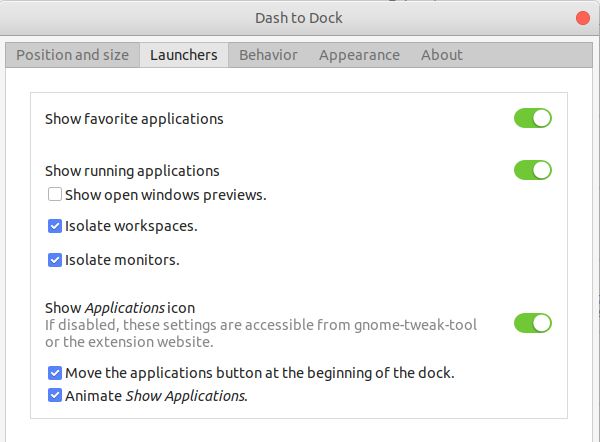
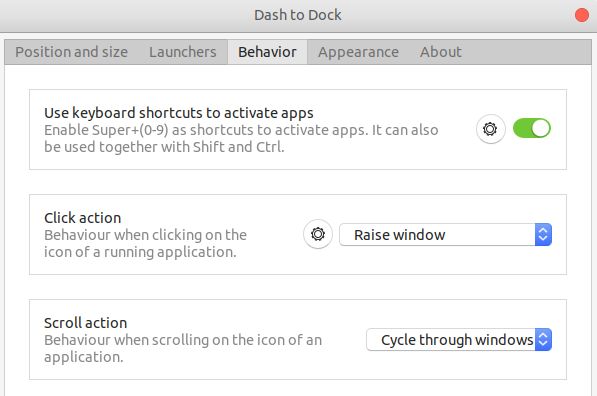
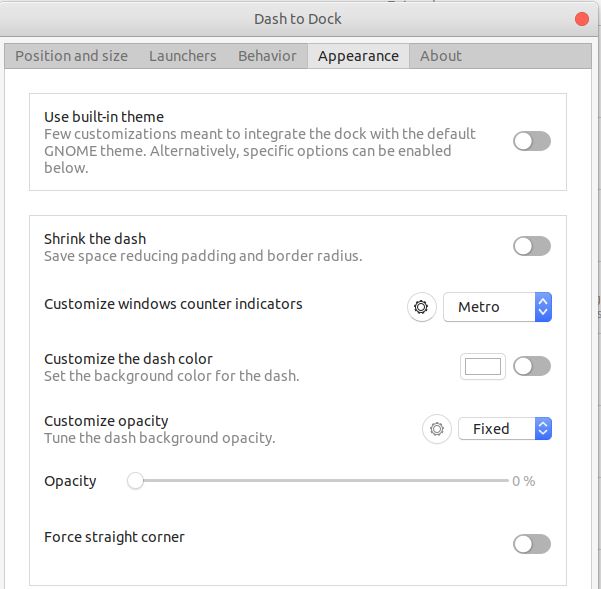
至此全部的配置已经讲解完毕,送给大家壁纸链接,其实我觉得在此番配置中,壁纸的改变也起到了灵魂级作用哈哈:壁纸





















 1025
1025











 被折叠的 条评论
为什么被折叠?
被折叠的 条评论
为什么被折叠?








